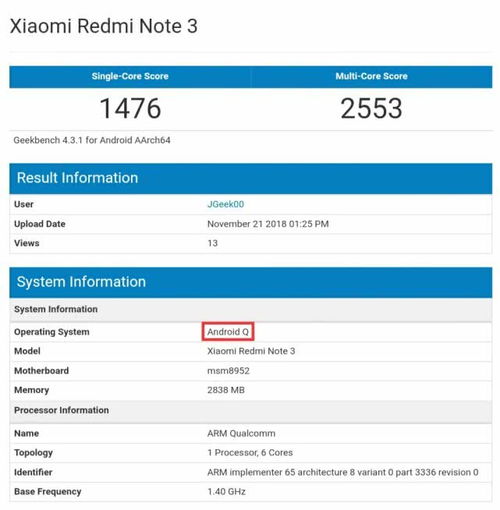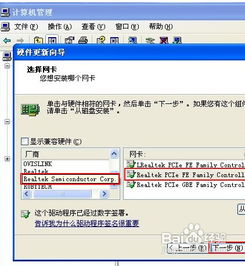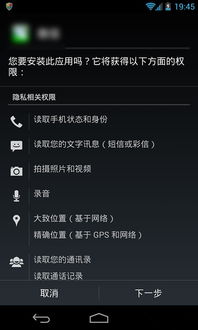怎么安装安卓7系统,轻松升级您的设备
时间:2025-01-10 来源:网络 人气:
你有没有想过,给你的电脑换换口味,来点安卓系统的刺激?别急,别急,今天我就来手把手教你,怎么把安卓7系统安装到你的电脑上,让你体验一把不一样的操作快感!
第一步:准备材料,万事俱备
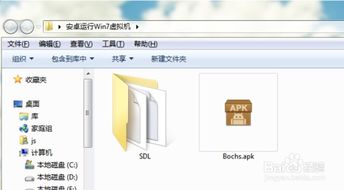
首先,你得准备以下这些材料:
1. 一张Windows系统下的U盘,至少8GB的容量。
2. 安卓7系统的镜像文件,你可以从网上下载,比如这个网站:https://www.android-x86.org/download/。
3. 一个可以用来安装系统的电脑,最好是配置稍微高一点的,因为安卓系统对硬件的要求也不低。
第二步:制作启动U盘,开启安装之旅
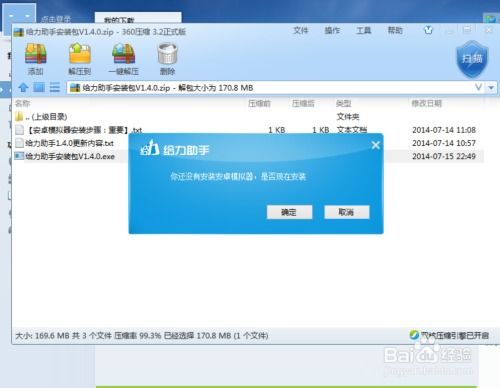
1. 下载好安卓7系统的镜像文件后,你需要在电脑上安装一个制作启动U盘的工具,比如Rufus。
2. 打开Rufus,选择你的U盘,然后点击“选择镜像文件”,找到你下载的安卓7系统镜像文件。
3. 点击“开始”,Rufus会开始将镜像文件写入U盘,这个过程可能需要几分钟,耐心等待吧。
第三步:进入BIOS,设置启动顺序

1. 重启你的电脑,在启动时按下F2、F10或者DEL键(具体取决于你的电脑型号),进入BIOS设置。
2. 在BIOS设置中找到“Boot”选项,将启动顺序设置为从U盘启动。
3. 保存设置并退出BIOS。
第四步:安装安卓7系统,享受新世界
1. 重启电脑,电脑会从U盘启动,进入安卓7系统的安装界面。
2. 按照提示,选择安装位置,你可以选择将系统安装在硬盘的一个分区上,或者直接将整个硬盘都格式化成安卓系统。
3. 安装过程中,电脑可能会重启几次,耐心等待即可。
4. 安装完成后,电脑会自动重启,进入安卓7系统。
第五步:优化系统,提升体验
1. 安装完成后,你可能需要安装一些驱动程序,比如显卡驱动、网卡驱动等,以便你的电脑能够更好地运行安卓系统。
2. 你还可以根据自己的需求,安装一些常用的软件,比如浏览器、音乐播放器、视频播放器等。
3. 为了提升系统性能,你可以对系统进行一些优化,比如清理垃圾文件、关闭不必要的后台程序等。
小贴士:
1. 在安装安卓系统之前,请确保你的电脑已经备份了重要数据,以免数据丢失。
2. 安装过程中,如果遇到任何问题,可以查阅相关资料或者寻求帮助。
3. 安卓系统对硬件的要求较高,如果你的电脑配置较低,可能会出现卡顿等问题。
怎么样,是不是觉得安装安卓7系统也没有那么难呢?快来试试吧,相信你一定会爱上这个全新的操作系统!
相关推荐
教程资讯
系统教程排行